Puede descargar el manual de usuario en

En esta lección, utilizaremos el móvil para controlar nuestro coche robot y hacer un simulacro de conducción. Como se trata de un simulacro de conducción, utilizaremos un volante y un cambio de marchas virtuales en nuestra APP para imitar a sus homólogos en el coche real.
Debes completar la lección 2 Movimiento Básico antes de continuar con esta lección.
Si no completas el cuadro del coche, repasa la lección 1


Si no completas la conexión básica de cables, por favor revisa la lección 2
Conexión:
Quita los puentes de ENB,IN3,IN4
Inserte el módulo WiFi (VCC,GND,D2,D3) en el escudo del motor OSOYOO como en el siguiente gráfico (Recuerde: NO quite ningún cable existente instalado en la lección 2):
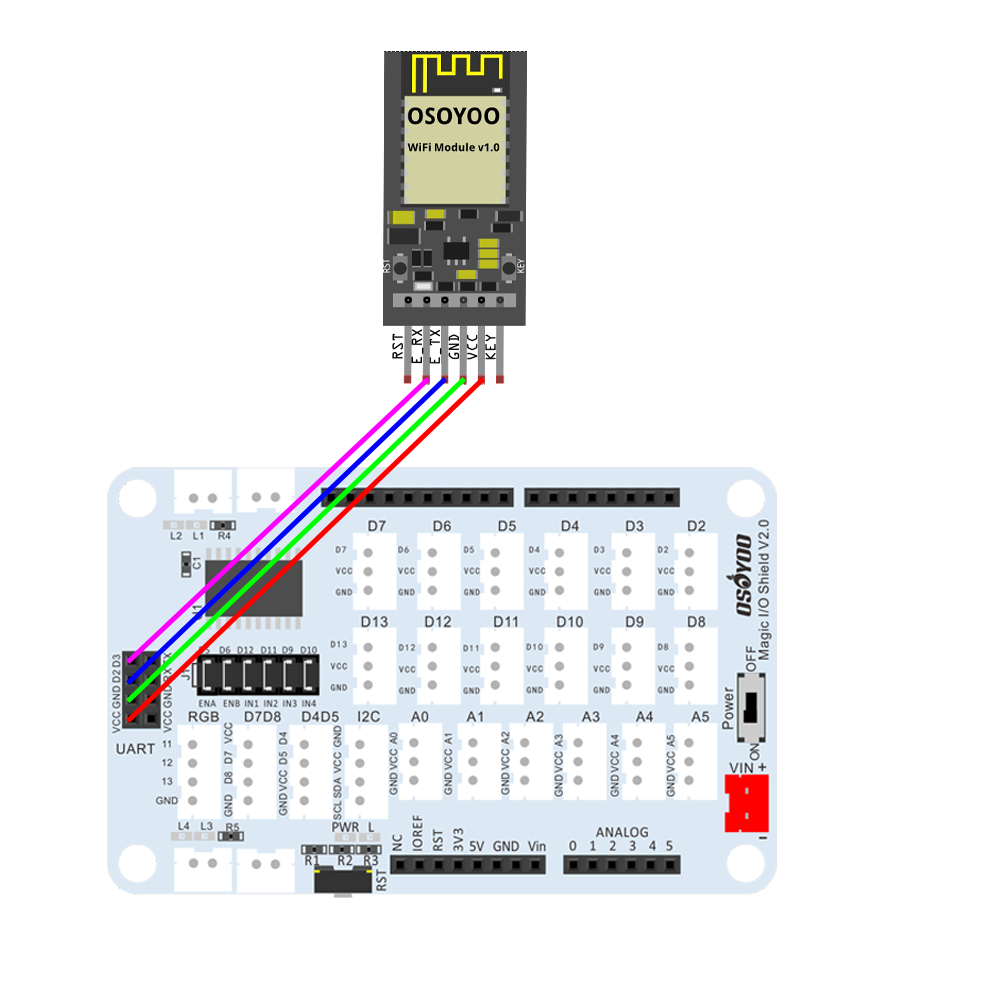
| PARTE |
Escudo del motor |
| IN1 puente |
D12 |
| IN2 puente |
D11 |
| ENA puente |
D5 |
| Servo de dirección |
D9 |
| Cable Motor Trasero |
K1 or K2 |
| Sensor de seguimiento izquierdo |
D6 |
| Sensor de seguimiento derecho |
D7 |
| E_TX puente |
D4 |
| E_RX puente |
D11 |

Paso 1)
Descargue la APP de control del Coche Robot WIFI UDP OSOYOO
En Google Play o Apple Store, por favor busque las palabras clave “OSOYOO iot UDP Robot Car”, encontrará un icono rojo APP como el siguiente:

Paso 2) Por favor, descargue la biblioteca PWMServo de https://osoyoo.com/driver/sg90car/PWMServo.zip si no ha instalado la biblioteca en la lección 2.
También por favor descargue el archivo zip de la librería WifiESP-Master desde https://osoyoo.com/driver/WiFiEsp-master.zip
Ahora abra Arduino IDE ->haga clic en Sketch ->Include Library ->Add .ZIP library , luego cargue los dos archivos zip anteriores en la placa básica OSOYOO para Arduino.

Paso 3) Instalación del código Sketch:
1) Descargue el código del boceto de https://osoyoo.com/driver/2022008400/lesson5.zip . Descomprima el archivo, verá una carpeta lesson5.ino . Abra Arduino IDE -> haga clic en archivo -> haga clic en Abrir -> elija el archivo de código lesson5.ino en la carpeta anterior, cargue el código en la placa básica OSOYOO para Arduino.

2) Es necesario cambiar el SSID wifi y contraseña en la línea 52,53
char ssid[] = “***”; // replace *** with your router wifi SSID
char pass[] = “***”; // replace *** your wifi password
3) Por favor, cambie el valor por defecto 90 en la siguiente línea como el valor FRONT en la opción 2 en el paso 5 de lesson2. Si alineas la dirección de la rueda manualmente como en la opción 1 del Paso 5 de la lección 2, por favor sáltate este paso.
#define FRONT 90 //degree when steering facing straight forward
4) Sube el sketch a la placa básica OSOYOO para Arduino. Finalmente, haz click en la ventana Serial monitor en la esquina superior derecha de Arduino IDE, verás el siguiente resultado:

5) En este modo, verás una dirección IP que es nuestra dirección IP LAN asignada por mi router. Por favor, anote esta dirección IP y haga clic en Configuración para configurar la dirección IP del robot y establecer esta dirección IP a su sección de configuración de APP y el puerto a 8888 en la configuración.

Ahora su coche robot está conectado a su LAN, puede utilizar el teléfono móvil en la misma LAN para controlar el coche robot. Si tu APP está en WAN, necesitas ir al Panel de Control de tu Router, redirigir el Puerto 8888 a la dirección IP LAN del coche robot, entonces puedes usar la IP del Router para controlar el coche. Esta característica hace que nuestro coche robot sea un dispositivo REAL DE INTERNET.

Enciende el coche. Ahora haga clic en Configuración para configurar la dirección IP del robot.
A) necesita conectar el teléfono móvil a la misma red LAN de su coche robot y establecer la misma dirección IP que la IP del robot se muestra en Arduino Serial Monitor.
Puede pulsar el botón ◄ para girar a la izquierda (girar el volante en sentido contrario a las agujas del reloj), pulse el botón ► para girar a la derecha (girar el volante en sentido de las agujas del reloj).
La tecla ▲ hará que el coche se mueva hacia adelante y la tecla ▼ hará que el coche se mueva hacia atrás.
Si pulsas la tecla F7, el coche seguirá la línea.
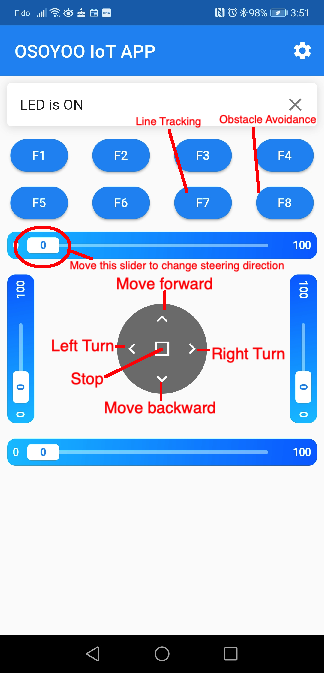




















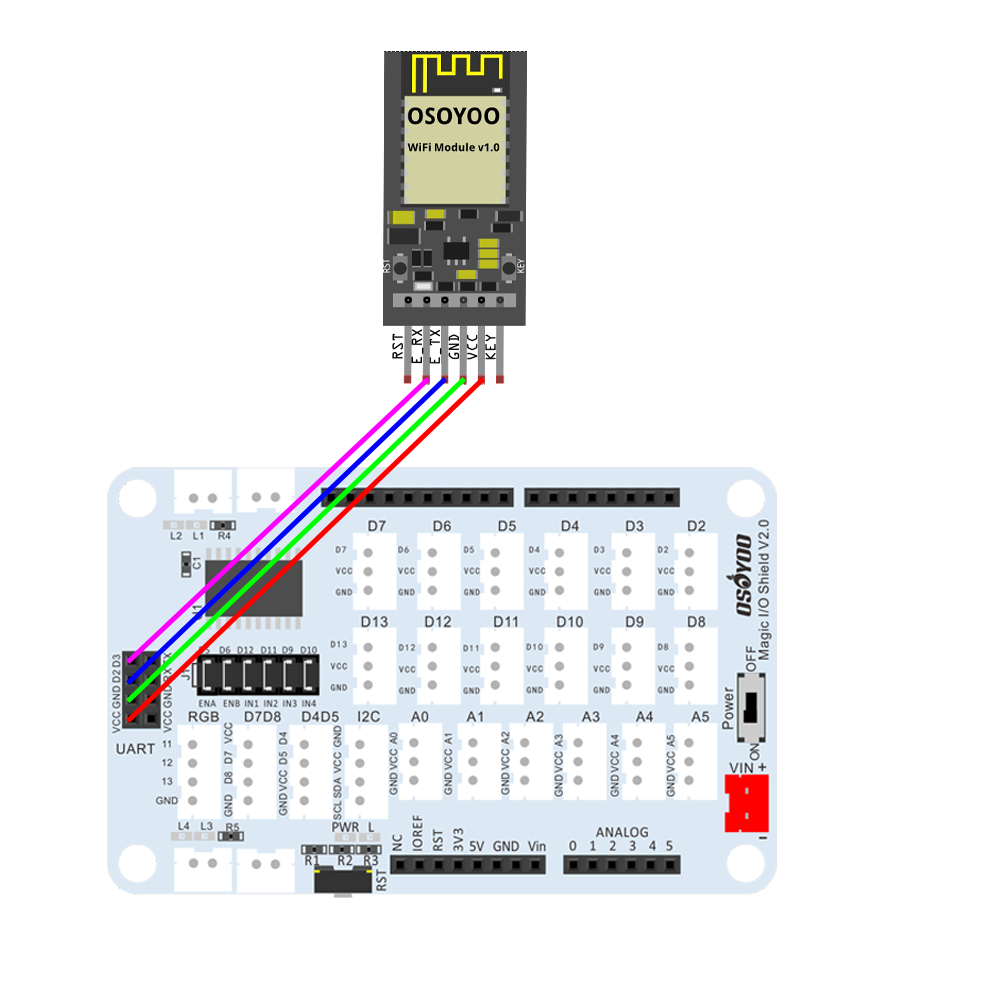







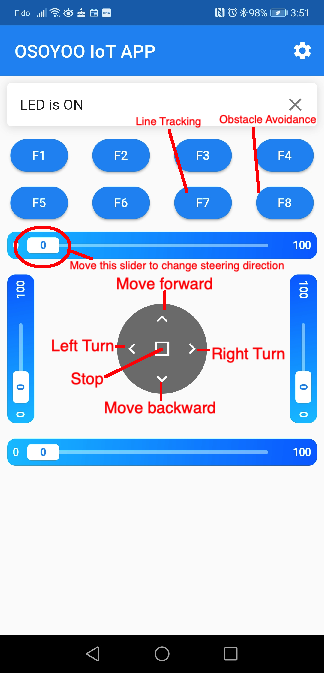



































































Could I contoll my car with my chrome browser?
thanks